- Autor Jason Gerald [email protected].
- Public 2023-12-16 11:34.
- Modificat ultima dată 2025-01-23 12:43.
Adresa site-ului web sau adresa URL (Uniform Resource Locator), servește ca identificator al site-ului pe internet. Prin urmare, este important pentru dvs. să trimiteți adresa site-ului dvs. motoarelor de căutare precum Google, astfel încât motoarele de căutare să știe unde este site-ul dvs. În acest fel, utilizatorii de internet vor putea găsi site-ul dvs. atunci când efectuează o căutare. Google vă permite să vă promovați site-ul gratuit adăugând o adresă în sistemul lor. În afară de aceasta, puteți utiliza, de asemenea, diferite modalități de a introduce o adresă URL în Google.
Etapa
Metoda 1 din 3: Trimiterea adreselor URL directe prin Google
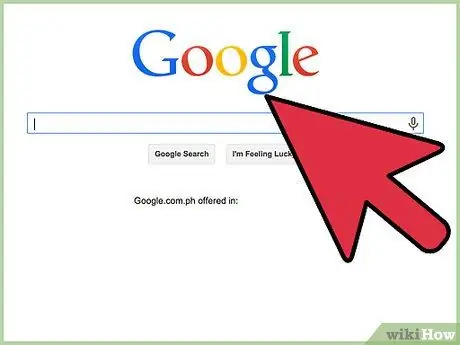
Pasul 1. Accesați pagina de trimitere URL Google urmând acești pași:
- Accesați pagina de pornire a motorului de căutare Google.
- Faceți clic pe linkul „Soluții de afaceri” din partea de jos a paginii.
- Sub titlul „Elementele esențiale pentru afaceri”, dați clic pe linkul „Mai multe produse pentru afaceri”.
- Sub antetul „Instrumentele pentru webmasteri”, faceți clic pe linkul „Trimiteți conținutul”.
- Sub titlul „Proprietar de site web”, faceți clic pe linkul „Participați”.
- Sub titlul „Web”, găsiți și faceți clic pe linkul „Adăugați adresa URL”.
- Pe lângă urmarea pașilor de mai sus, puteți introduce adresa „www.google.com/addurl/” în bara de adrese a browserului pentru a accesa aceeași pagină. Dacă nu sunteți conectat la contul dvs. Google, vi se va cere să introduceți informațiile despre cont.
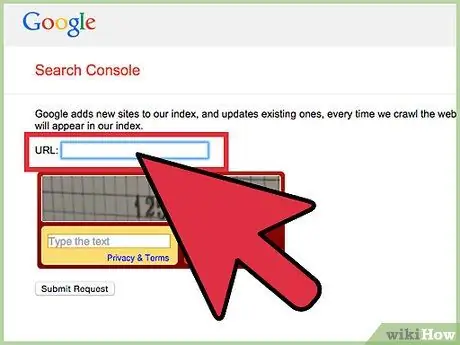
Pasul 2. Introduceți adresa URL completă a site-ului dvs. web în caseta „URL”
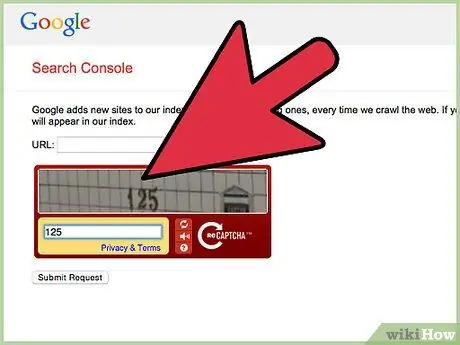
Pasul 3. Introduceți litere cretate pentru a vă asigura că trimiteți URL-ul manual, în loc să utilizați o mașină care încearcă să acceseze cu crawlere sistemul
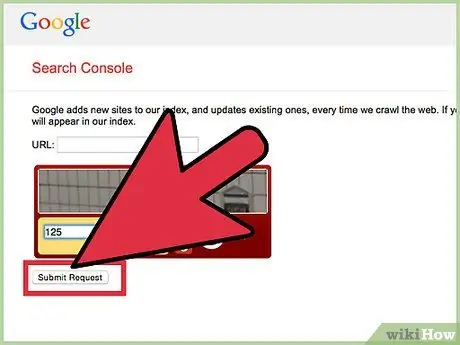
Pasul 4. Faceți clic pe „Adăugați o adresă URL”
Procesul de adăugare a unei adrese URL poate dura până la 60 de zile, iar Google nu garantează dacă adresa dvs. URL va fi adăugată.
Metoda 2 din 3: Trimiteți Express
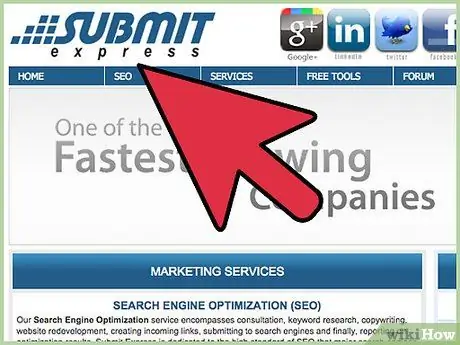
Pasul 1. Dacă doriți să adăugați adrese URL la Google și la alte motoare de căutare (cum ar fi Yahoo și Bing), accesați Submit Express
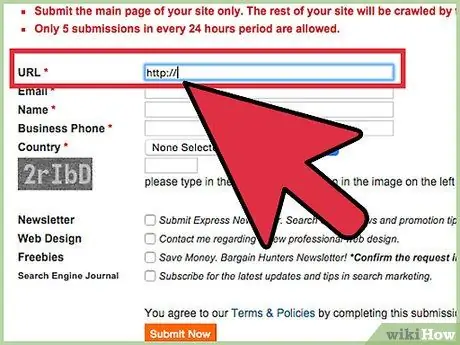
Pasul 2. Introduceți adresa URL completă a site-ului dvs. web în caseta „URL”
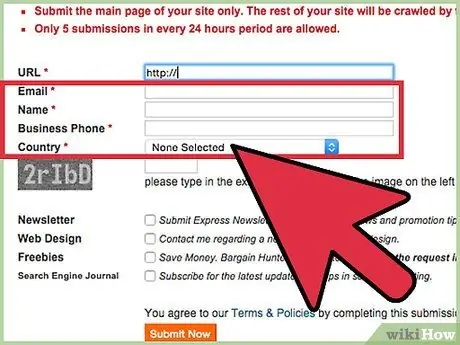
Pasul 3. Introduceți informații suplimentare despre dvs., cum ar fi adresa de e-mail, numele, numărul de telefon și țara de reședință
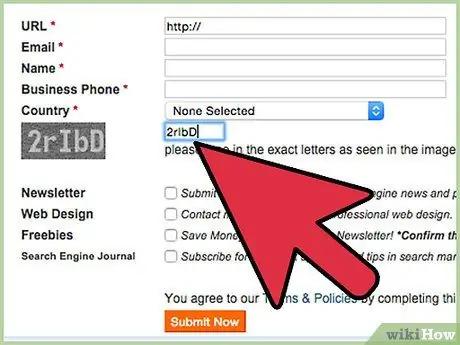
Pasul 4. Introduceți corect literele din imagine în caseta de text de lângă imagine
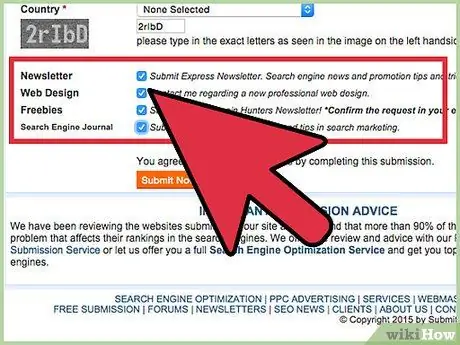
Pasul 5. Bifați caseta de selectare pentru a primi buletine informative de la Submit Express (opțional)
Pe lângă buletine informative, Submit Express vă poate trimite și informații despre cum să vă promovați site-ul.
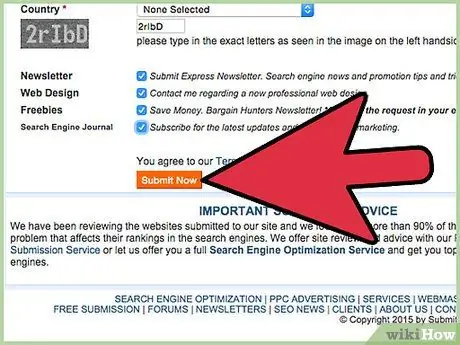
Pasul 6. Faceți clic pe „Trimiteți acum”
Submit Express va afișa progresul trimiterii adresei URL la diferite motoare de căutare, inclusiv la Google.
Metoda 3 din 3: Expeditorul meu
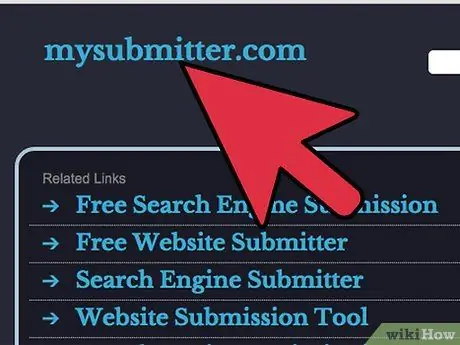
Pasul 1. Accesați pagina de pornire My Submitter
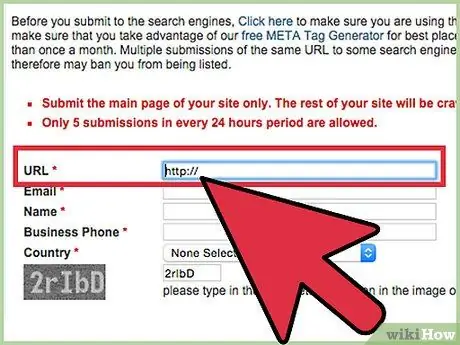
Pasul 2. Introduceți adresa URL a site-ului și adresa de e-mail în câmpurile corespunzătoare
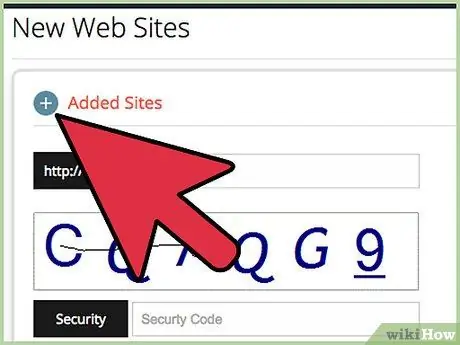
Pasul 3. Bifați caseta de selectare de lângă numele motorului de căutare pentru a introduce adresa URL în acel motor de căutare
Pe lângă Google, puteți găsi InfoTiger, ExactSeek, Websquash și alte motoare de căutare ca destinație.
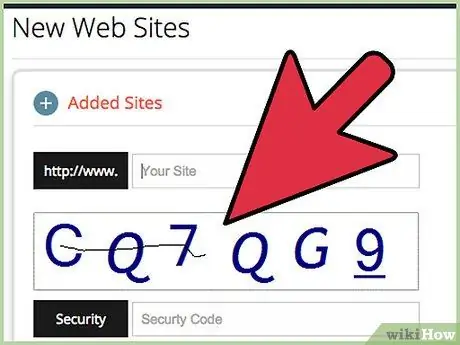
Pasul 4. Răspundeți la problemele matematice de pe pagină pentru a vă asigura că sunteți om
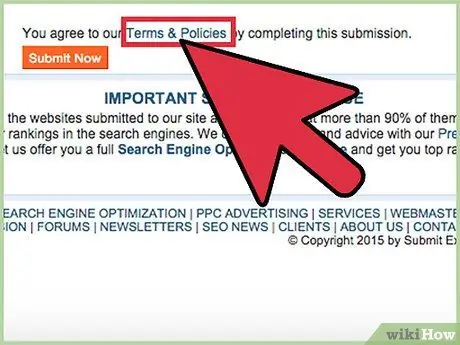
Pasul 5. Bifați caseta de selectare pentru a fi de acord cu condițiile de utilizare ale Expeditorului meu
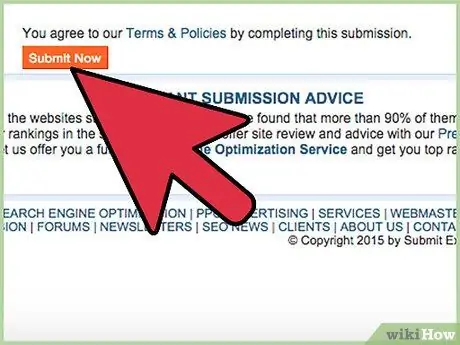
Pasul 6. Faceți clic pe butonul „Trimiteți site-ul meu”
Adresa URL va fi trimisă motorului de căutare pe care îl alegeți.
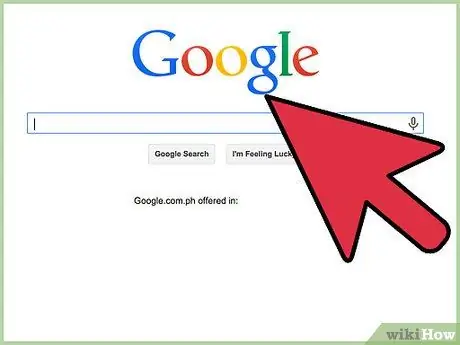
Pasul 7. Testează
Avertizare
- Este o idee bună să copiați și să inserați adresa URL din bara de adrese a browserului dvs. (inclusiv un prefix precum „http:”), în loc să o introduceți manual. Google poate respinge adresele URL incomplete sau scrise greșit, deoarece serverele lor nu vă pot accesa conținutul.
- Nu trimiteți linkul dvs. de mai multe ori în 60 de zile. Retrimiterea de linkuri prea des poate duce Google să considere site-ul dvs. ca spam și poate provoca blocarea acestuia din rezultatele căutării.






